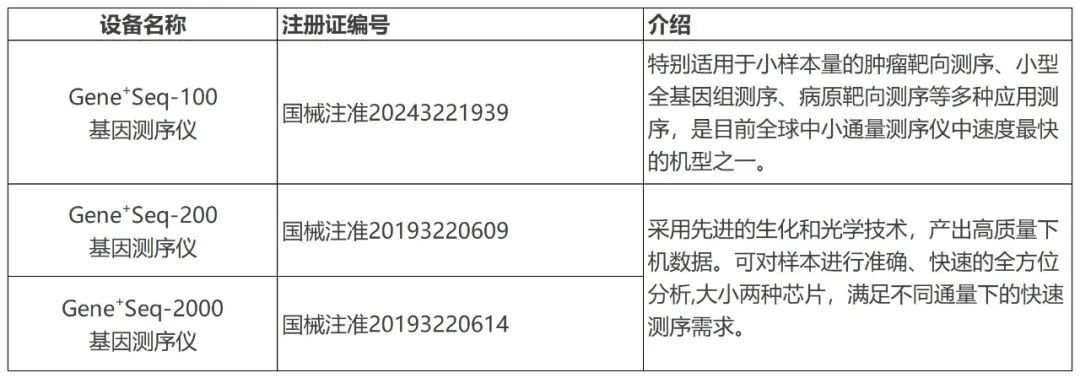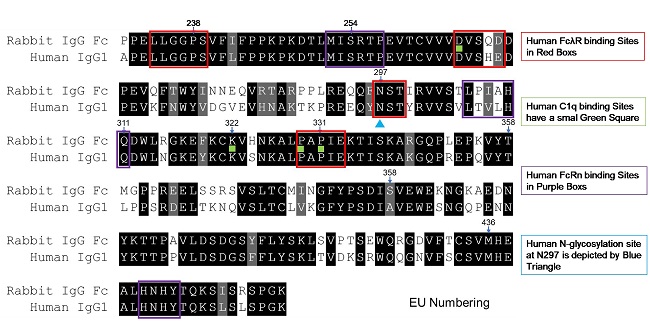揭晓AppleWatchWorkout锻炼app的秘密
乍一看,AppleWatchWorkout应用程序看起来非常简单。您所要做的就是按下"开始"按钮来全力以赴。
您可以以数百种不同的方式定制它的布局,更改文本大小、位置、度量标准,甚至添加进度图表。即使您每天使用该应用程序,也有可能还没有发现它的所有秘密。
因此,看看我们的十大健身应用技巧,更有效地锻炼。
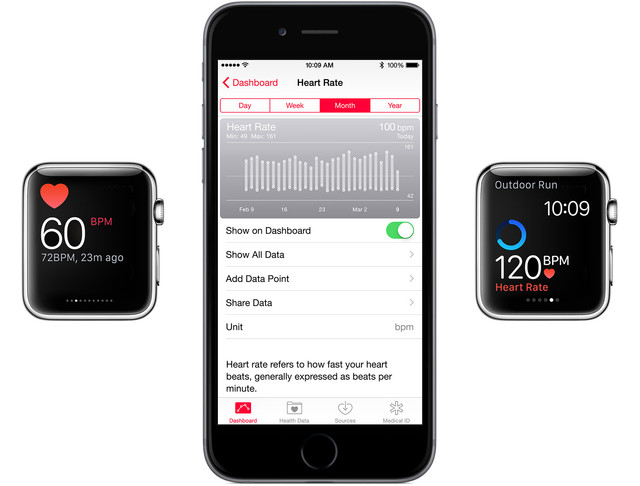
用运动目标圈规划进度
开始锻炼的最快方法是点击"Open Goo"按钮。但是,如果你这样做了,您将错过您的健身应用程序中最聪明的功能之一。
试着点击省略号按钮。)并选择一个目标。这样,你会在运动中看到进展环。它们看起来像移动的环,但颜色不同:浅蓝表示距离;浅蓝表示距离。红色表示有效卡路里,黄色表示持续时间。这是一个很好的方法,可以一目了然。
简化显示
如果您想整理显示,有两个选项:
切换到单米制视图:您可以使用iPhone上的Watch应用程序来完成此操作。转到"锻炼"视图,然后选择"单一指示器"。
减少"多指示器"视图上的指示数:在iPhone上的"Watch"应用程序中,转到"锻炼"锻炼视图">;"多指示器">;"[锻炼类型:例如户外跑步]>;编辑和删除多个指示符。
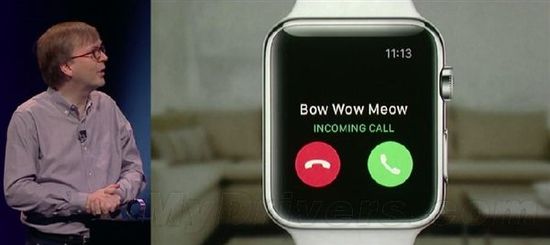
从单个度量视图中查看多个度量标准
对于大多数用户来说,多米制视图可能是最好的选择。然而,如果你在阅读小文本时遇到困难,那么看单一指示器视图可能会更容易。尽管有名称,单指标视图并不局限于一个指标。你可以在练习期间使用Digital王室滚动所有可用的指标。它们甚至是用颜色编码的,这样你就可以一眼就知道哪一个。
突出最重要的指标
当您在多指标显示中显示最多5个指标时,太多的类型都填充了如此小的空间,可能会显得有些不知所措。幸运的是,您可以通过使用Digital皇冠滚动来一次高亮一行。每个指示器都有其特殊的颜色突出显示。
扩大指标
多指标显示将使用所有可用的屏幕空间自动缩放类型,使度量尽可能大。因此,如果要增加类型,只需选择较少的要显示的指标。